【やり方解説付き】無料ボーカル抽出アプリ6選
執筆者紹介

当ブログでは、フルートを中心とした音楽情報に関するブログ記事を投稿しています😁
私の細かいプロフィールはこちらです😁
どーも、Irassaiです😎
歌を歌うにはカラオケに行くしかないですが、気軽に家で歌う方法ないですかね??
・・・良いアプリがありますよ😍
今回は、スマホ内に収録されている音楽のボーカル部分を抜き出して、カラオケにできるおすすめアプリを紹介していきます😆
お気に入りのアプリを使って、お家で手軽にカラオケしちゃいましょう😍
では、行ってみよう♫
ちなみに、楽譜を自動で伴奏してくれるアプリがあることはご存知でしょうか??
Metronautは、自分の好みな曲を選択すると楽譜が表示され、さらに伴奏音源を流しながら自分の楽器を練習することができるアプリです😆
例えば、自分の好きな曲を選択し、ピアノ伴奏を流しながらフルートを演奏することができます😍
また、フルートをオンにすれば、お手本演奏として音源を聴くこともできます😍
今なら、1週間無料トライヤルを実施していますので、試しに使用してみてはいかがでしょうか👍
*リンク先は英語表記ですが、ダウンロード後は日本語表記になりますのでご安心ください。
また、以下の記事ではMetronautを始めとした自動伴奏アプリやそれらの使い方について紹介していますので、こちらもぜひご覧になってみてください👍
おすすめボーカル抽出アプリ ランキング
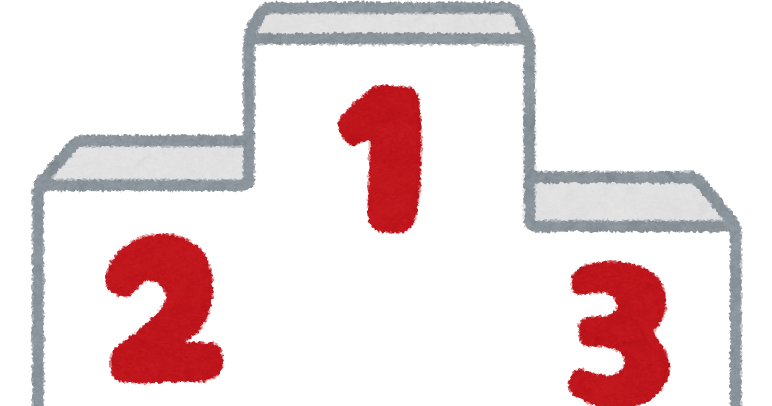
この章では、本記事で紹介しているアプリをランキング形式で紹介していきます😎
どのアプリにすべきか悩んでいる方は参考にしてみてください👍
ちなみに、Metronautというアプリはご存知でしょうか??
アプリ内にある楽譜を自動で演奏・伴奏してくれる便利なアプリです😎
ボーカルや楽器の練習に最適なアプリで、今なら1週間無料トライヤルを実施していますので、是非チェックしてみてください👍
第1位:ExtVocal Pro – 空間オーディオ
引用:App Store
・ボーカル、ドラム、ベース、ピアノ、その他伴奏ごとに分離できる
・スマホ内のitunes、動画などから抽出できる
・分離した音声のエクスポートが可能
・無料プランによる機能制限がなく使いやすい
第1位はExtVocal Proになります😎
このアプリの最大の魅力は、無料で使用できるにも関わらず機能制限がない点になります😆
他のアプリは無料プランで利用できても、機能が一部制限されたり曲数や編集できる曲の長さが短かったりと、やや使いづらい点がデメリットになります😅
しかし、このアプリはこのような機能制限がないため、全ての備わっている機能を使うことができます😍
無料で利用できるアプリの中では、このアプリが一番機能が多く便利なアプリとなります👍
第2位:Moises
引用:App Store
・ボーカル、ドラム、ベース、その他伴奏ごとに分離できる
・スマホ内のitunes、動画などから抽出できる
・分離した音声のエクスポートが可能
・曲のコード進行がわかる
・メトロノーム機能がある
・曲のキー変更ができる
第2位はMoisesになります😍
Moisesは第1位のExtVocal Proに比べて、曲のコード進行がわかる、メトロノーム機能がある、曲のキー変更ができるなど、機能面では優っています😘
それにも関わらずなぜ2位なのかというと、無料プランでは5分間分しか編集できないからです😅
それ以上長い曲を編集したい場合は有料プラン(4,500円/年)にするしかありません😅
ただ、大抵の曲は5分以内に終わりますので、それを考えると機能が多くて使い勝手の良いアプリと言えます👍
第3位:WavePad音声編集ソフト
引用:App Store
・曲の編集(トリミング、リバーブ、テンポやピッチ調整など)
・ボーカル除去
・録音
・編集した曲をエキスポート
第3位はWavePadになります😎
WavePadは音楽編集用アプリであるため、ボーカル抽出以外にも様々な機能があります😆
しかし、ボーカル抽出機能についてはボーカル抽出のみで、他の楽器が分離できない点で上述したアプリに劣っています😅
ボーカル抽出以外の機能を必要である方におすすめなアプリとなります😁
ボーカル抽出アプリ比較
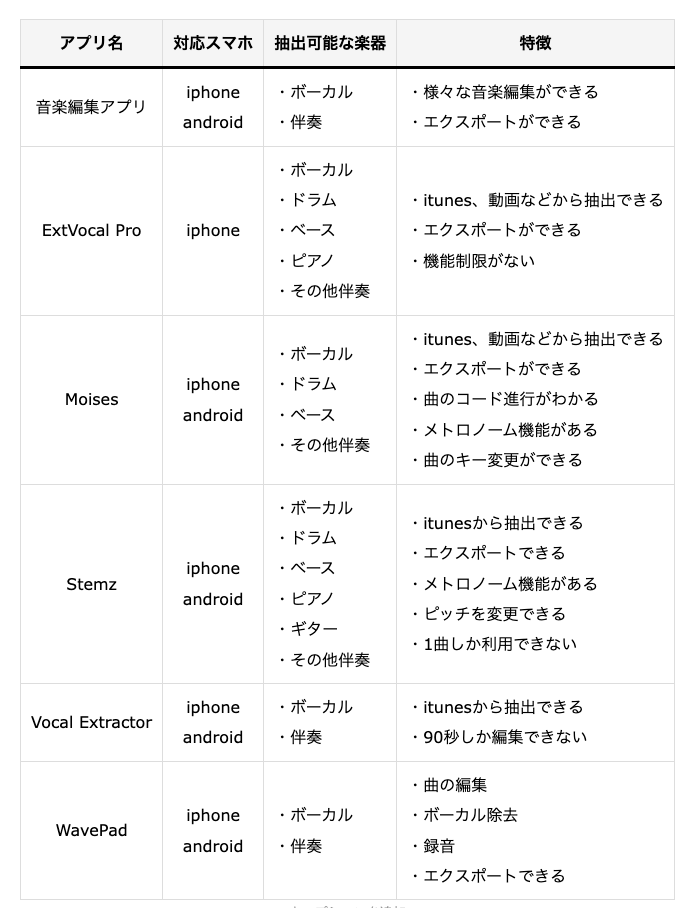
本記事で紹介する6種類のアプリについての比較表を作りました😎
今回紹介しているアプリは全て無料で使用できる製品になります😆
ExtVocal Proのみiphone対応で、それ以外のアプリはiphoneとandroidの両方に対応しています😁
ボーカルと伴奏のみ分離できるのは、音楽編集アプリ、Vocal Extractor、WavePadになります😆
一方、他の3種類のアプリは、ドラム、ベース、その他伴奏など、細かく分離することができます😍
抽出以外の編集も可能なアプリは、音楽編集アプリ、WavePadになります😍
ちなみに、Metronautというアプリはご存知でしょうか??
アプリ内にある楽譜を自動で演奏・伴奏してくれる便利なアプリです😎
ボーカルや楽器の練習に最適なアプリで、今なら1週間無料トライヤルを実施していますので、是非チェックしてみてください👍
主な機能別比較
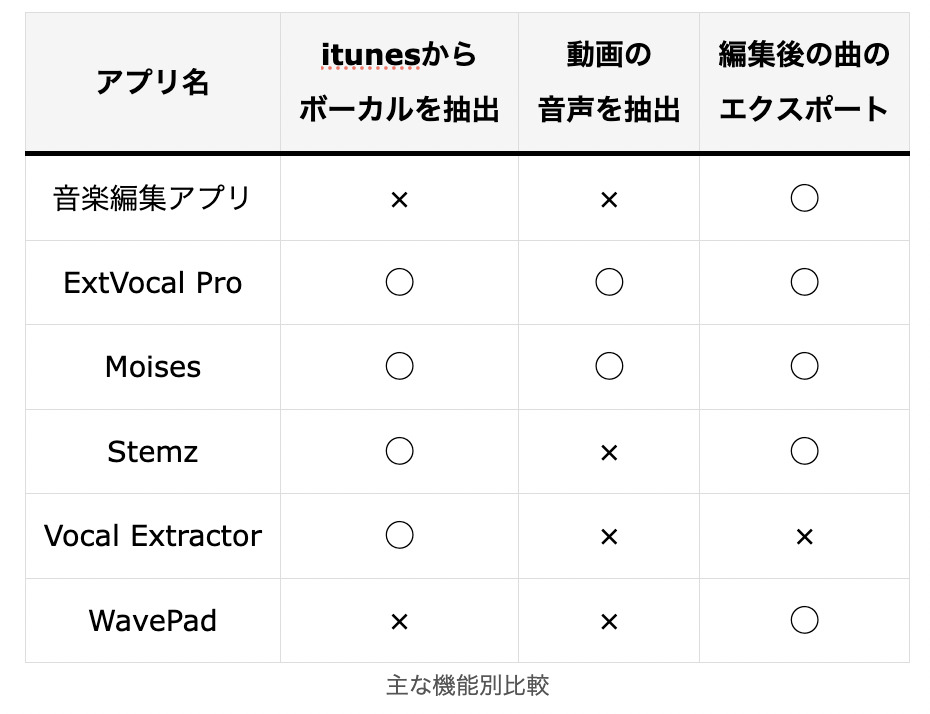
ボーカル抽出に必要な機能についての比較表を作成しました😆
itunesからボーカルを抽出できるのは、「音楽編集アプリ」と「WavePad」以外になります😆
動画から音声を抽出できるのは「ExtVocal Pro」と「Moises」です😍
編集した後の曲をエクスポートできるのは、「Vocal Extractor」以外のアプリとなります😁
音楽編集アプリ – 着うた作成 ・音楽カット
引用:App Store
・様々な音楽編集ができる(トリミング、テンポやピッチ調節、効果音追加など)
・ボーカルと伴奏の分離ができる
・編集した音源のエクスポートができる
「音楽編集アプリ – 着うた作成 ・音楽カット」は、無料で利用できる音学編集アプリです😎
スマホ内に収録している音楽を色々編集することができます😍
その編集機能の中に、ボーカル抽出機能があります😁
ボーカル抽出以外の機能も利用したい方におすすめなアプリとなります😁
メリット・デメリット

ボーカル抽出機能に加え、他の音楽編集機能があるのがメリットになります😎
デメリットとしては、無料プランですと広告頻度が高くて煩わしいことと、編集した曲の保存ができない点が挙げられます😅
なので、編集した曲の保存をしたい方には不向きなアプリとなります😅
音楽編集アプリ – 着うた作成 ・音楽カットの使い方
1. 音楽編集アプリを起動すると以下の画面が表示されます。
①:音楽を選択し、種々の編集ができます。
②:音楽の曲調を変化させることができます。
③:選択した音楽のボーカルと伴奏を分離できます。
④:自分のフォルダに移行します。
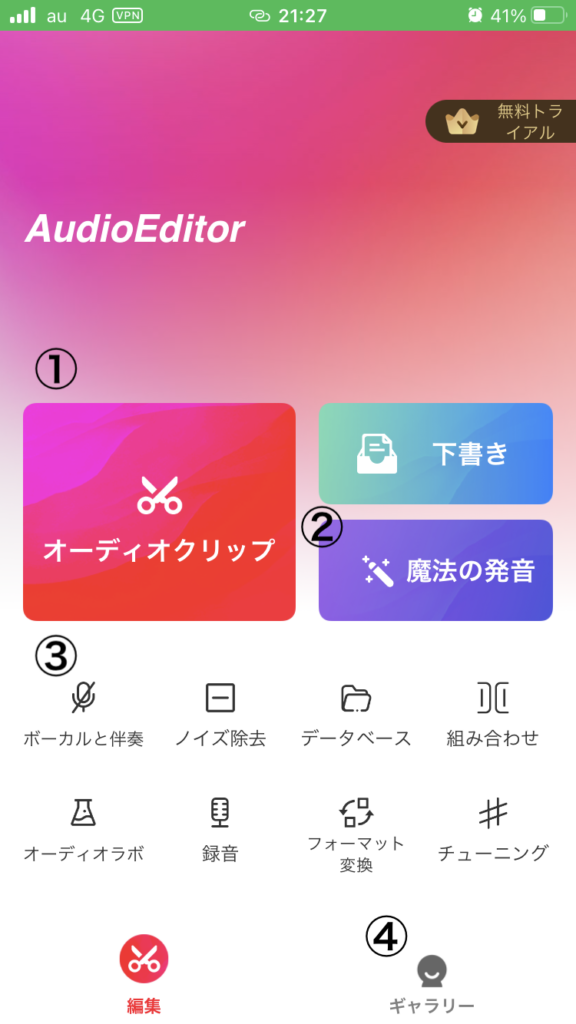
2. 1.の①をタップすると以下の画面が表示されます。
自分のスマホ内のミュージックが選択できるので、編集したい音楽を選択し、「次へ」をタップします。
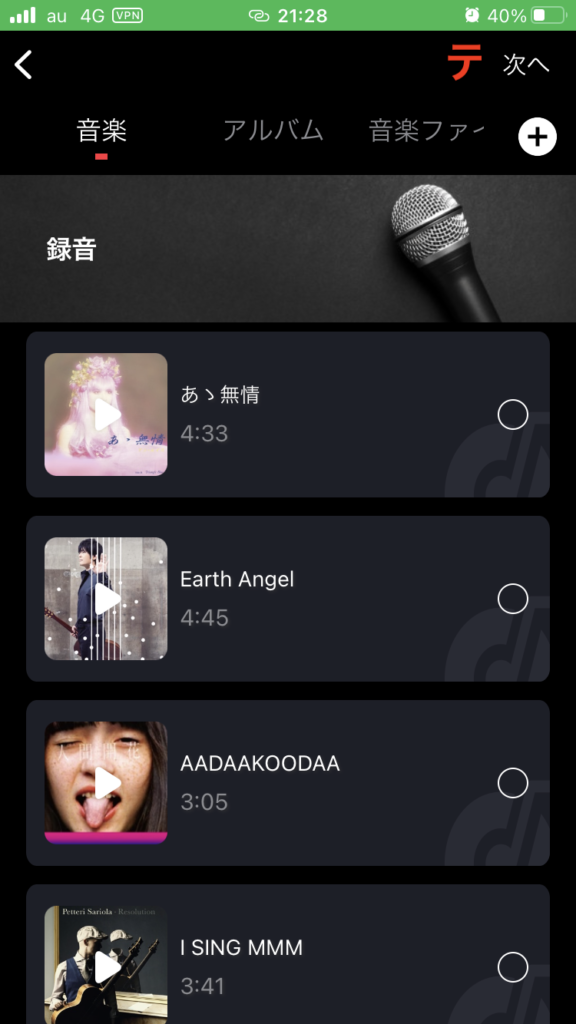
3. 以下の画面が表示されます。
①:選択した曲を再生できます。
②:トリミングできます。
③:選択した曲を下の項目へ移行します。
④:種々の編集ができるカーソルが開きます。
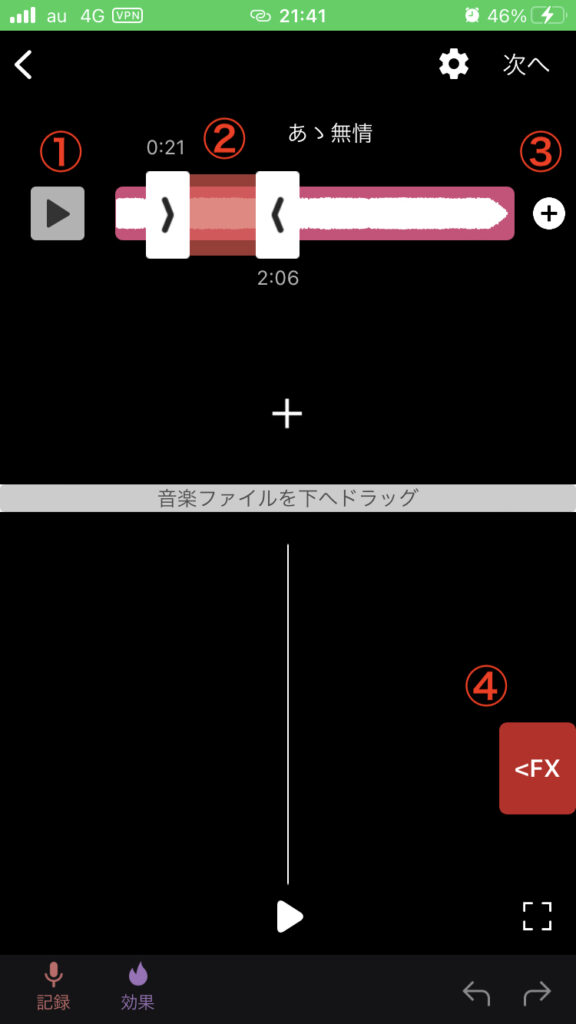
4. 3.の④をタップすると以下のカーソルが開きます。
①:シーン、リバーブ、テンポを変更することができます。
②:エキスポートの項目に移行します。
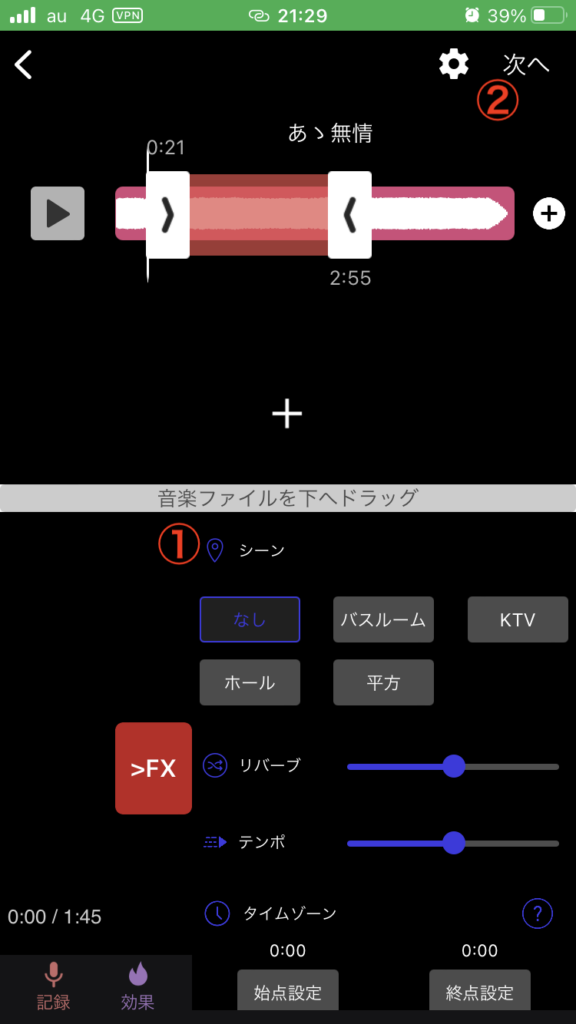
5. 4.の②をタップすると以下の画面が表示されます。
①:出力するファイル形式を選びます。
②:編集した音楽データをエキスポートできます。
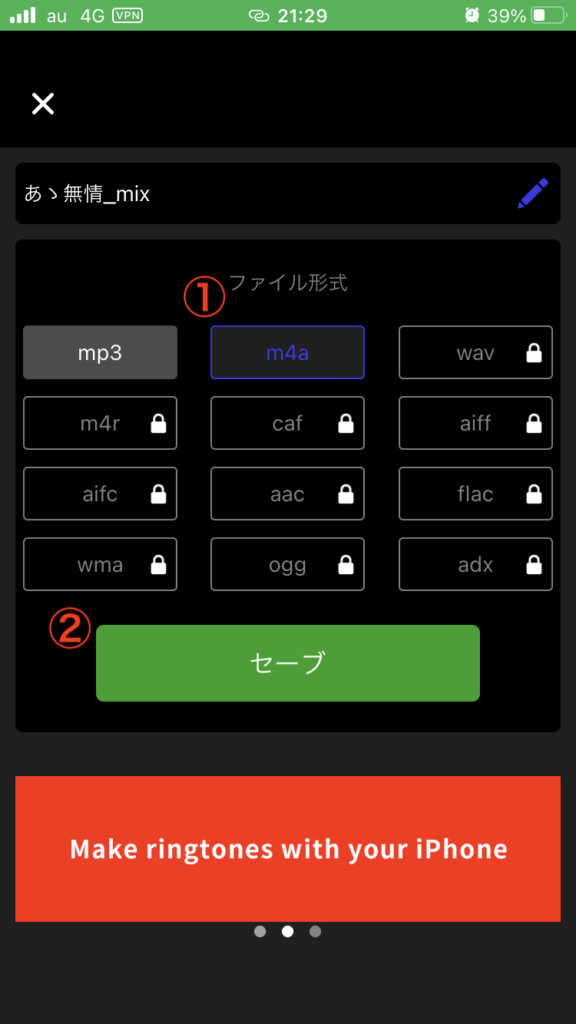
6. 1.の②をタップすると以下の画面が表示されます。
指定されたボタンをタップすることで、曲調が変えられます。
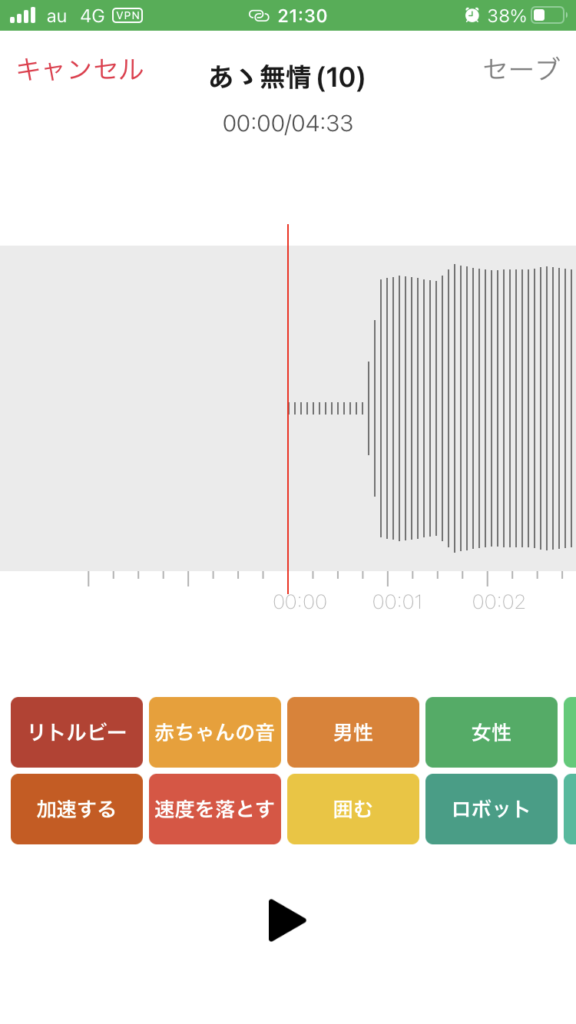
7. 1.の③をタップすると以下の画面が表示されます。
「音楽を選ぶ」をタップして、分離したい音楽を選びます。
選んだ後、「別のファイル」をタップします。
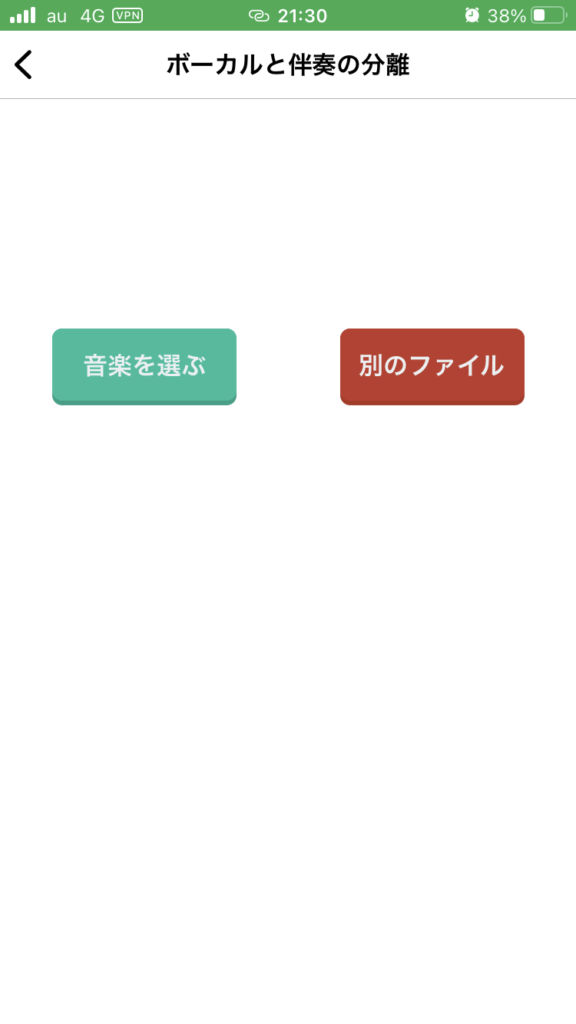
8. 以下の画面が表示されます。
ボーカルと伴奏が分離されましたので、音声を保存したい場合は「セーブ」をタップします。
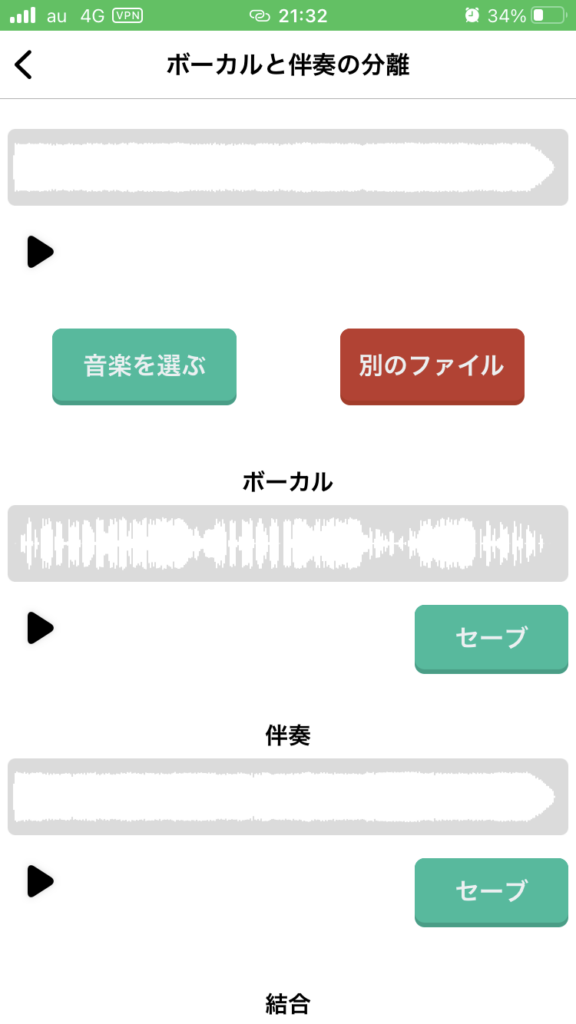
ExtVocal Pro – 空間オーディオ
引用:App Store
・ボーカル、ドラム、ベース、ピアノ、その他伴奏ごとに分離できる
・スマホ内のitunes、動画などから抽出できる
・分離した音声のエクスポートが可能
・無料プランによる機能制限がなく使いやすい
ExtVocal Proはボーカルや楽器を抽出できるアプリです😎
このアプリの魅力は、シンプルで使いやすく、無料プランでも機能制限がないことです😍
他のアプリは無料プランと有料プランに分かれており、無料プランですと機能の一部が制限されており、やや使いづらい点があります😅
しかし、このアプリは有料プランはないため、全ての機能が利用できます😘
例えば、曲数の制限、編集できる曲の時間制限などが他のアプリにはありますが、このアプリにはありません😁
無料で使用するならば、このアプリが一番優れているでしょう👍
メリット・デメリット

スマホ内の曲を利用でき、ボーカル以外の楽器も分離できるのがメリットになります😆
一方、デメリットとしては、抽出や分離以外の機能がないということです😅
トリミング、ピッチやテンポの調節など、他の編集機能が欲しい方には不向きなアプリになります😅
ExtVocal Proの使い方
1. ExtVocal Proを起動すると以下の画面が表示されます。
色々なアクセスを求められますが、許可すると後々の操作が便利になりますので全て許可しましょう。
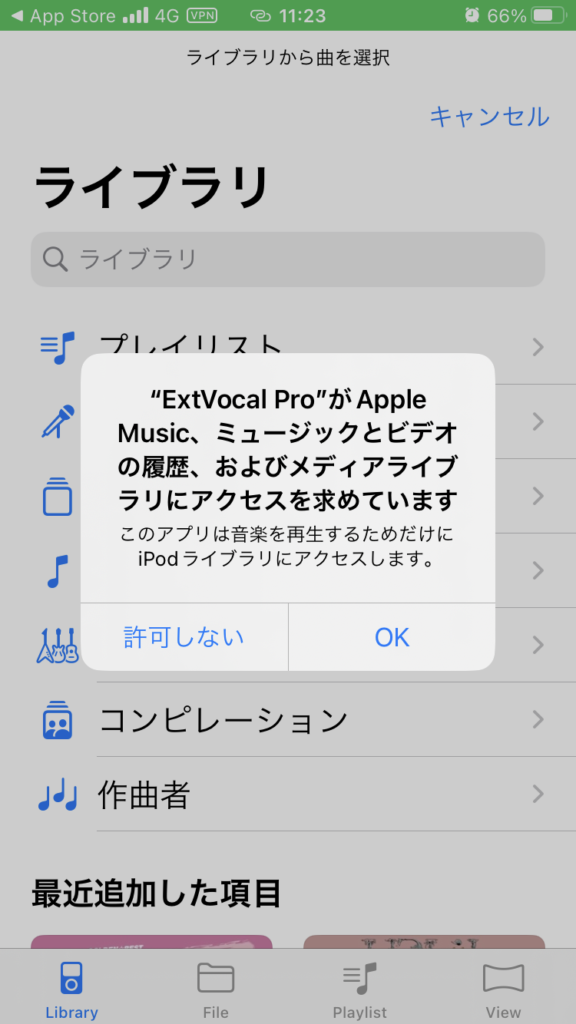
2. 以下の画面が表示されます。
①:itunes内の曲から曲を選べます。
②:スマホ内に保存されている曲を選べます。
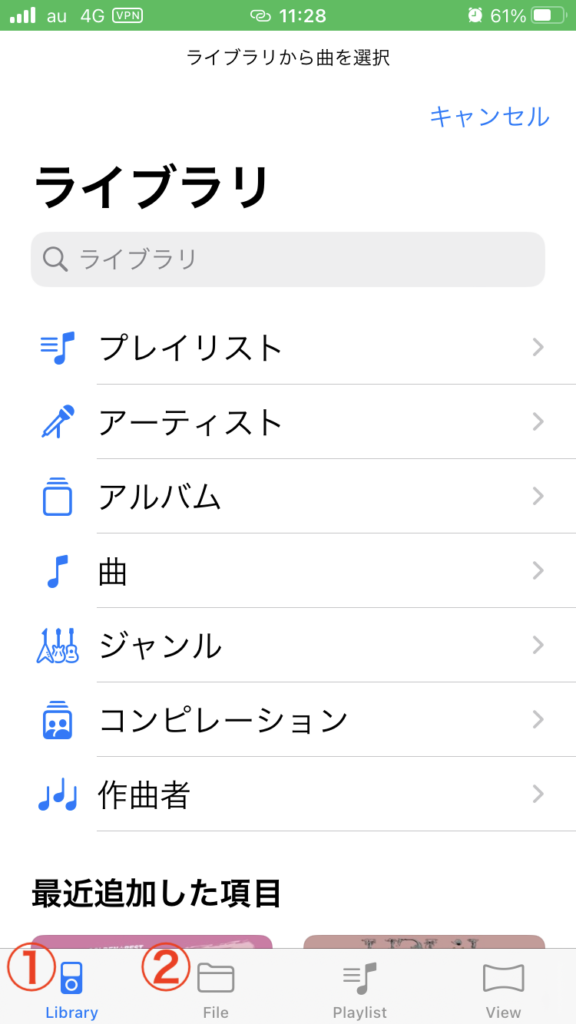
3. 2.で曲を選ぶと以下の画面が表示されます。
①:preparingが完了するまで待ちます。
②:①が完了したら、②の赤枠で囲んだ5つのターンテーブルを動かしてボーカルや楽器を分離します。1番左からベース、ドラム、ボーカル、ピアノ、その他伴奏の抽出ができます。
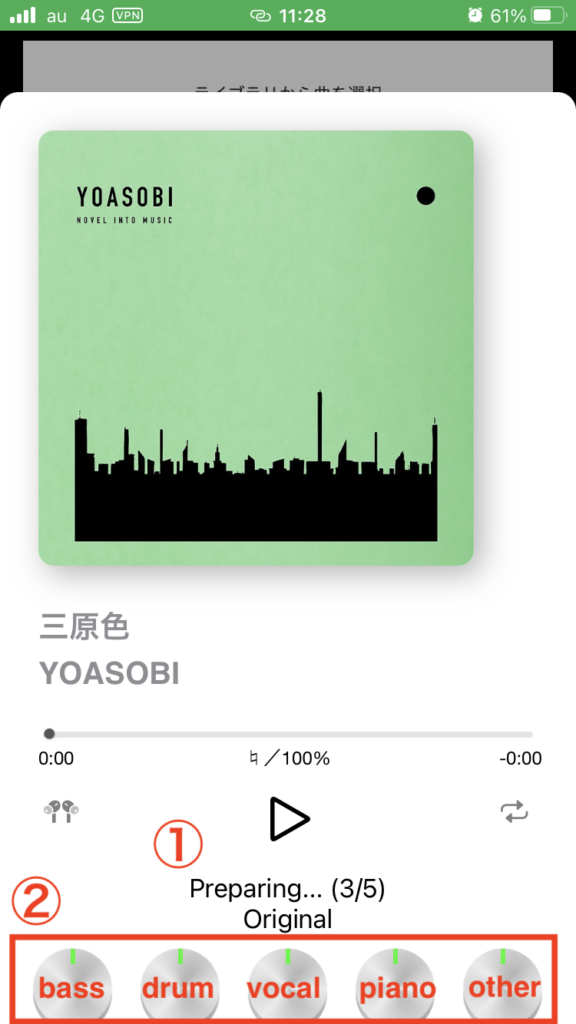
4. preparingが完了すると以下の画面が表示されます。
①:共有できます。
②:保存できます。保存先は「このiphone内」→「ExtVocal Pro」に保存されています。
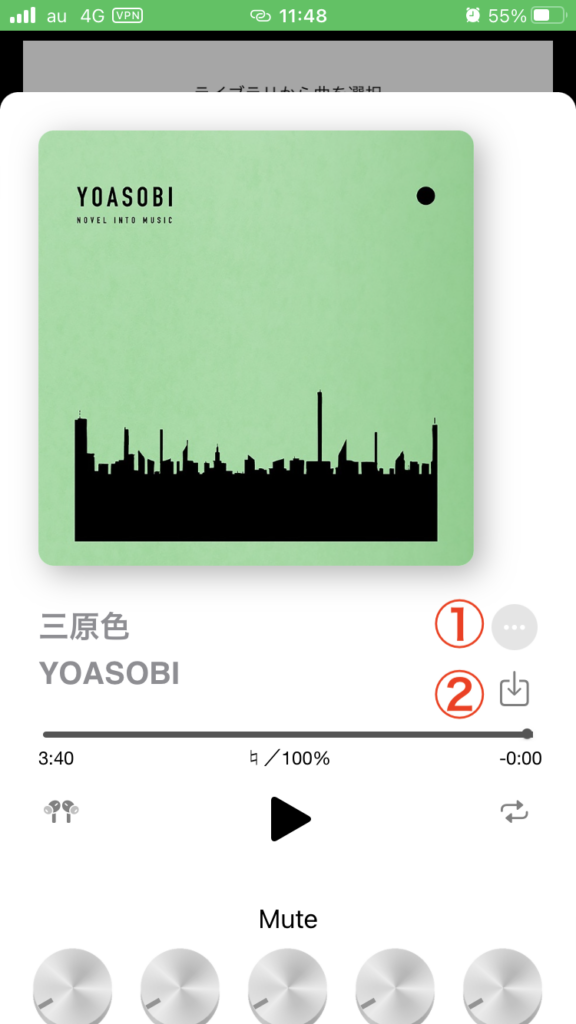
Moises
引用:App Store
・ボーカル、ドラム、ベース、その他伴奏ごとに分離できる
・スマホ内のitunes、動画などから抽出できる
・分離した音声のエクスポートが可能
・曲のコード進行がわかる
・メトロノーム機能がある
・曲のキー変更ができる
Moisesは手軽にボーカル抽出ができるアプリになります😎
特におすすめな点は、ボーカル抽出以外にも、ドラム、ベース、その他伴奏ごとに分離できる点です😆
例えば、itunesに入っている好きな曲を選ぶだけで、ドラムなしやベースなしにすることも、反対にドラムのみやベースのみにすることもできます😆
メリット・デメリット

スマホ内のitunes、動画、ファイルに保存している曲からボーカル、ベース、ドラム、その他伴奏に分離でき、その音声をエクスポートすることがメリットになります😎
一方、無料プランですと、広告頻度がやや高くわずらしいのと、5分間しか曲を編集できないなどの機能制限があることがデメリットとして挙げられます😅
もし、これらの機能制限を解除したい場合は、有料プラン(4,500/年)に変更するしかないでしょう😅
Moisesの使い方
1. Moisesを起動すると以下の画面が表示されます。
一番下にある+ボタンをタップします。
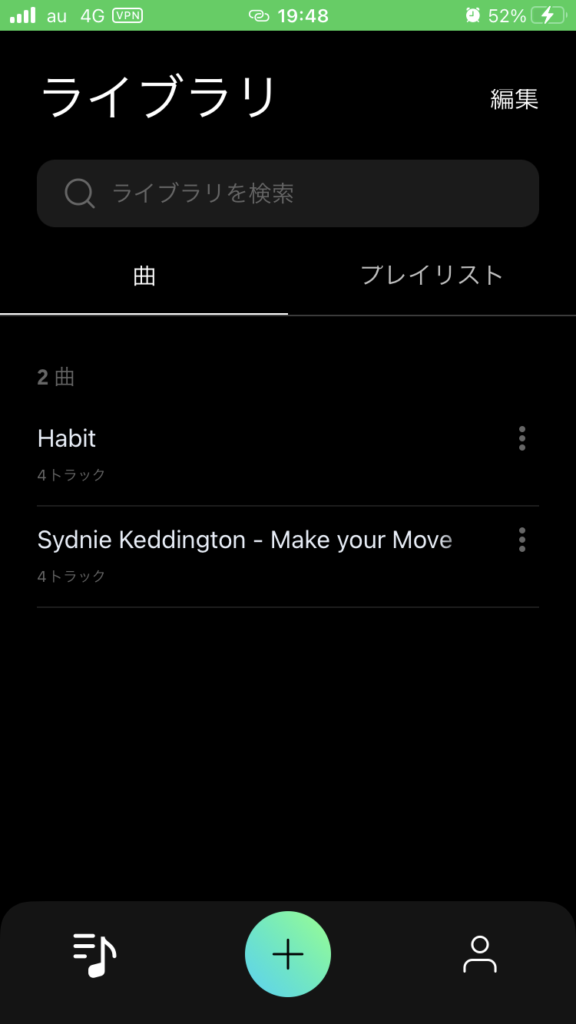
2. 下記の4つの選択肢のいずれかを選択します。
今回はiTunesを選択し、スマホに収録されている曲をダウンロードすることにします。
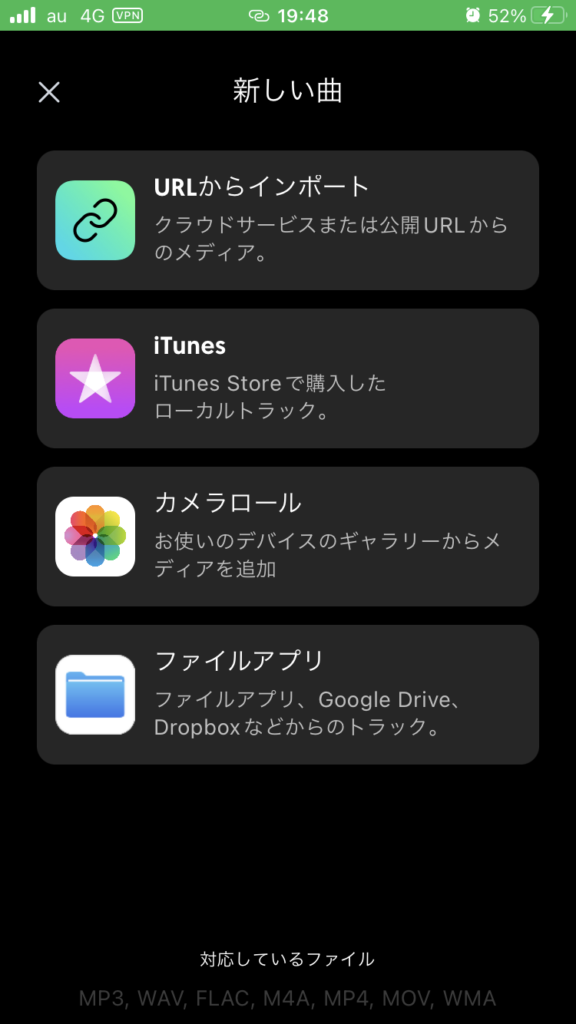
3. ダウンロード完了し、その曲を選択すると以下の画面に移行します。
①:①をタップすると、ボーカル音声を削除することができます。また、バーをスライドさせると音量を変化させることができます。
②:ドラム音声を削除することができます。
③:ベース音声を削除することができます。
④:その他の音声を削除することができます。
⑤:削除した音声をエクスポートすることができます。
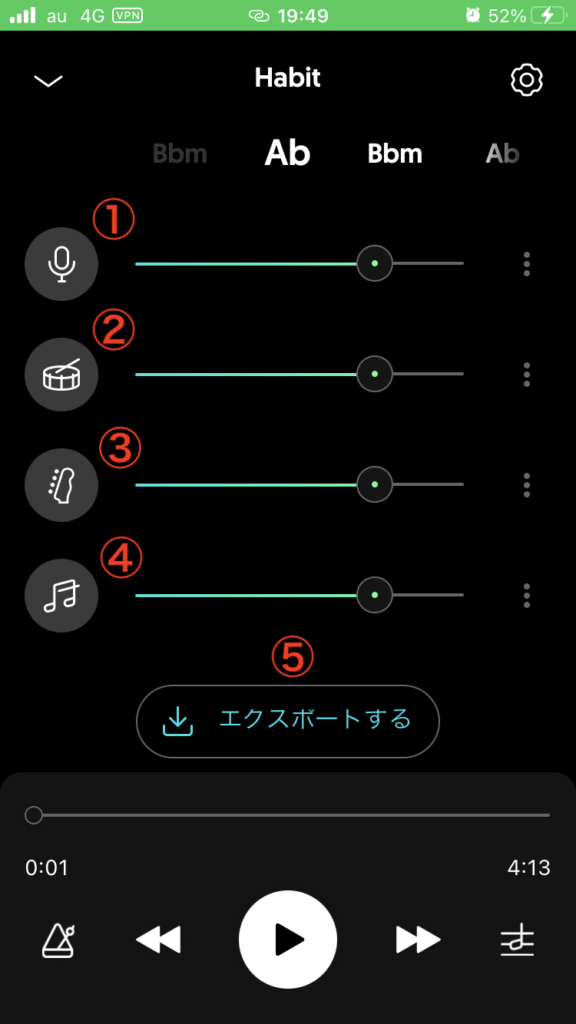
Stemz: AI Tool for Musicians
引用:App Store
・ボーカル以外の楽器も抽出できる
・スマホに収録している曲がすぐに利用できる
・抽出した音声をエクスポートできる
・メトロノーム機能がある
・ピッチを変更できる
・無料プランだと1曲しか利用できない
Stemzはボーカルや他の楽器の音声を抽出できるアプリになります😎
最大の魅力は、1曲編集可能であること、一瞬で曲をインポートできること、分離できる楽器パートが多いことです😍
例えば、ボーカル、ベース、ドラム、ピアノ、ギター、その他伴奏について抽出や除去をすることができます😆
細かい楽器の抽出がしたい方におすすめなアプリになります👍
一方、無料プランでは1曲しか利用できませんので、複数の曲に対して利用したい場合には不向きなアプリとなります😅
メリット・デメリット

スマホ内の曲が利用でき、ボーカル以外の楽器も分離できるのがメリットになります😎
一方、デメリットとしては、無料プランですと1曲しか編集できない点です😅
もし、他の曲も利用したい場合は、一度アプリを削除してもう一度インストールすると他の曲も利用することができます👍
Stemzの使い方
1. Stemzを起動すると以下の画面が表示されます。
色々なアクセスを求められますが、許可すると後々の操作が便利になりますので全て許可しましょう。
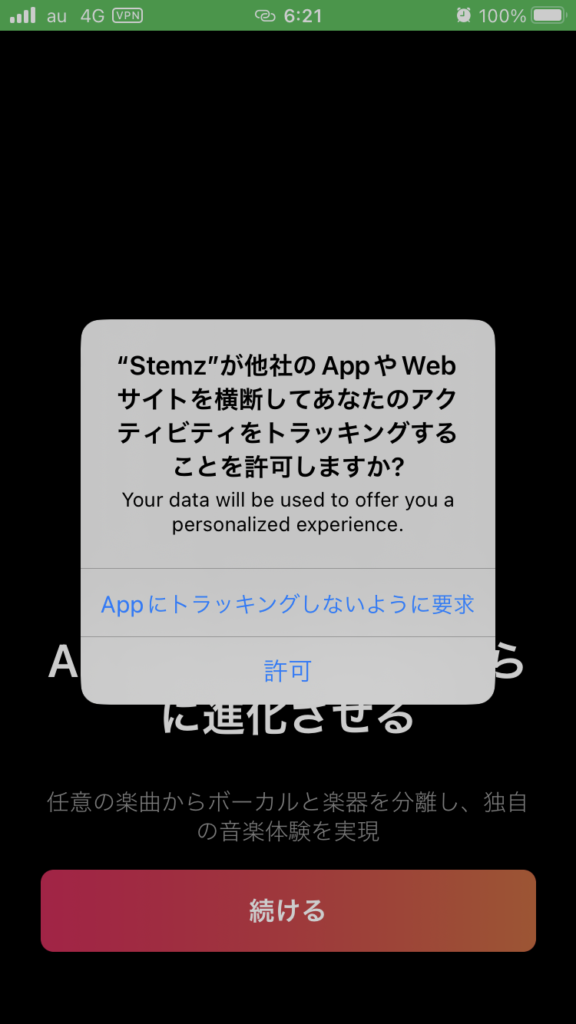
2. 以下の画面が表示されます。
無料プランで利用する場合には左上の「✖️」をタップします。
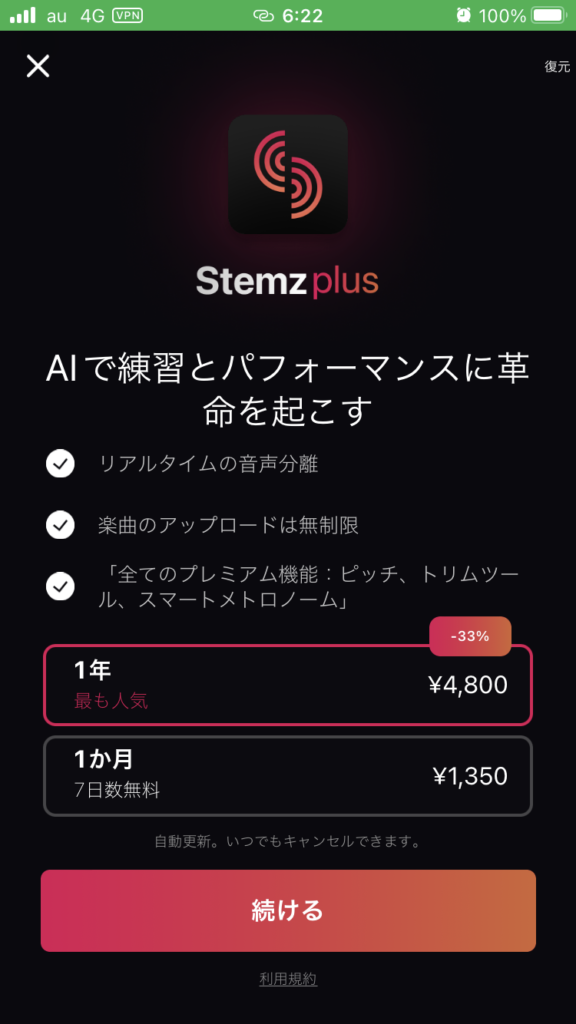
3. 以下の画面が表示されます。
①:編集したい音楽をインポートします。
②:編集したい曲を選びます。
③:曲を削除できます。
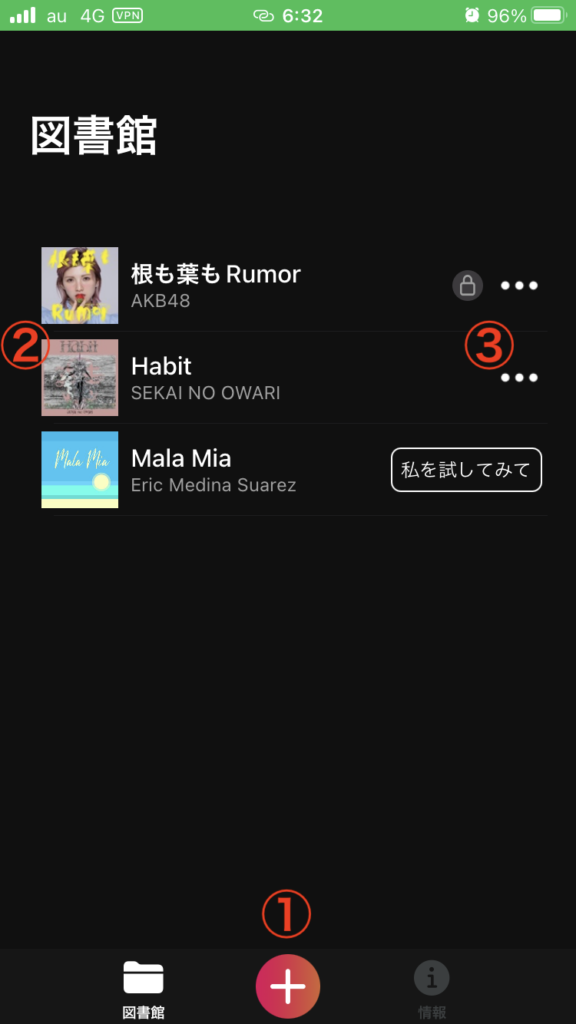
4. 3.の①をタップすると以下の画面が表示されます。
好きな項目から曲をインポートします。
今回はitunesから曲をインポートしてみます。
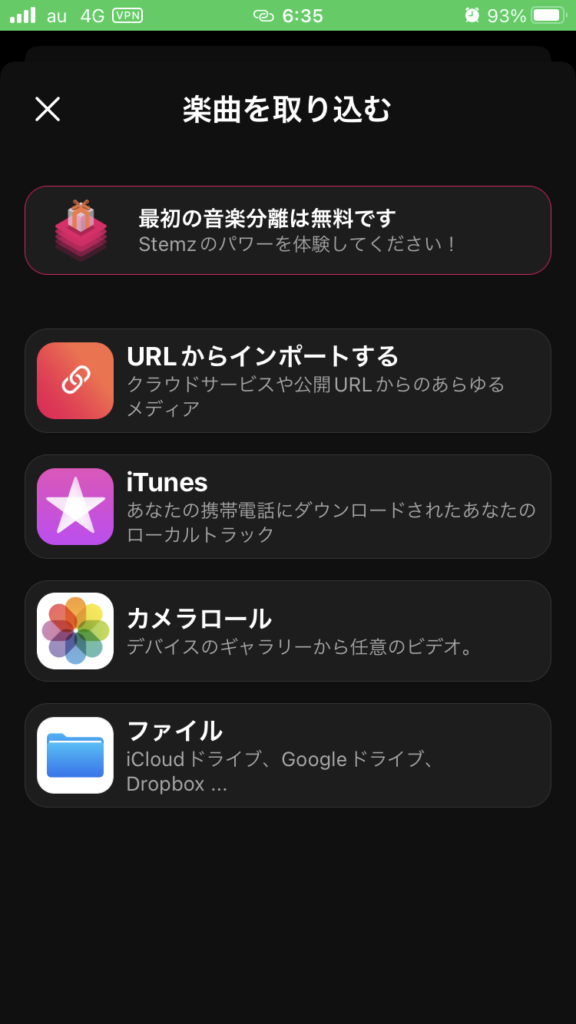
5. 好きな曲を選んだら以下の画面が表示されます。
①:バーを下に下げるとその項目の音量を小さくすることができます。項目はボーカル、ベース、ドラム、ピアノ、ギター、その他伴奏があります。
②:編集した曲を再生できます。
③:メトロノーム機能が使えます。
④:ピッチを変更できます。
⑤:編集した曲をエクスポートできます。
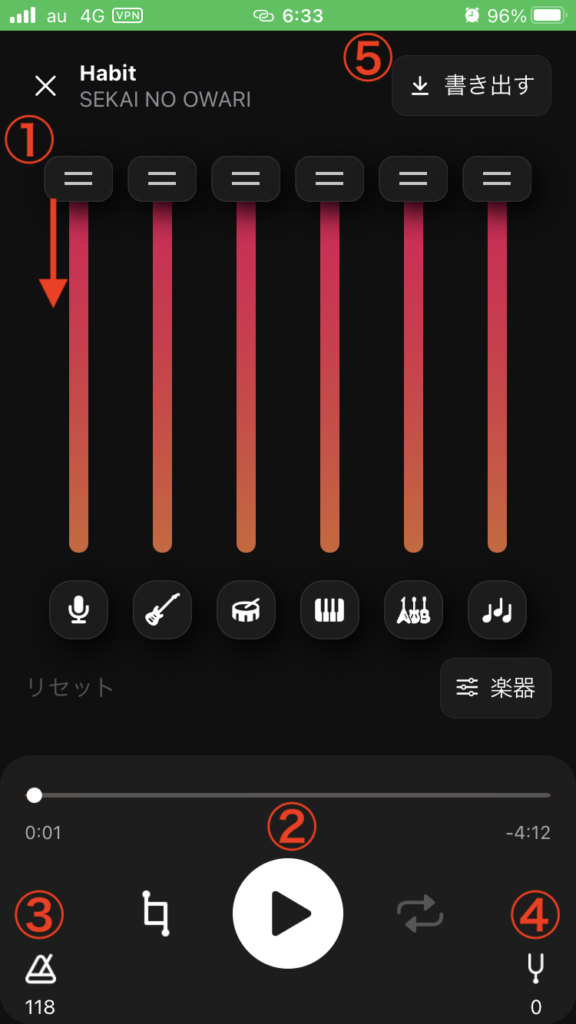
Vocal Extractor
引用:App Store
・ボーカルの音声や伴奏を除去することができる
・スマホに収録している曲がすぐに利用できる
Vocal Extractorは、スマホに収録している曲のボーカル部分を除去したり、伴奏部分を除去できるアプリです😎
伴奏のみにしてボーカルの練習をしたり、ボーカルのみにして歌い方の参考にすることもできます👍
無料で使用でき、自身がすでに持っている曲ですぐに利用できるため、便利なアプリとなっています😍
しかし、無料プランですと、編集できる時間が90秒のみになってしまうのが難点になります😅
メリット・デメリット

スマホ内の曲を用いて、ボーカルを除去したり伴奏を除去したりできるのがメリットになります😆
一方、無料プランですと、90秒しか編集できないのがデメリットになってきます😅
正直、無料プランでは使い勝手が悪いので、このアプリを利用するなら有料プラン(480円)にするしかないでしょう😅
Vocal Extractorの使い方
1. Vocal Extractorを起動すると以下の画面が表示されます。
使い方のチュートリアルですので、見たい方は横にスクロールし、見たくない方はスキップしましょう😆

2. チュートリアルが終わると以下の画面が表示されます。
①:スマホ内にある曲をダウンロードします。
②:曲のダウンロード後、②をタップすると伴奏が除去され、ボーカルのみの音声になります。
③:③をタップすると、ボーカルが除去され伴奏のみの音声になります。
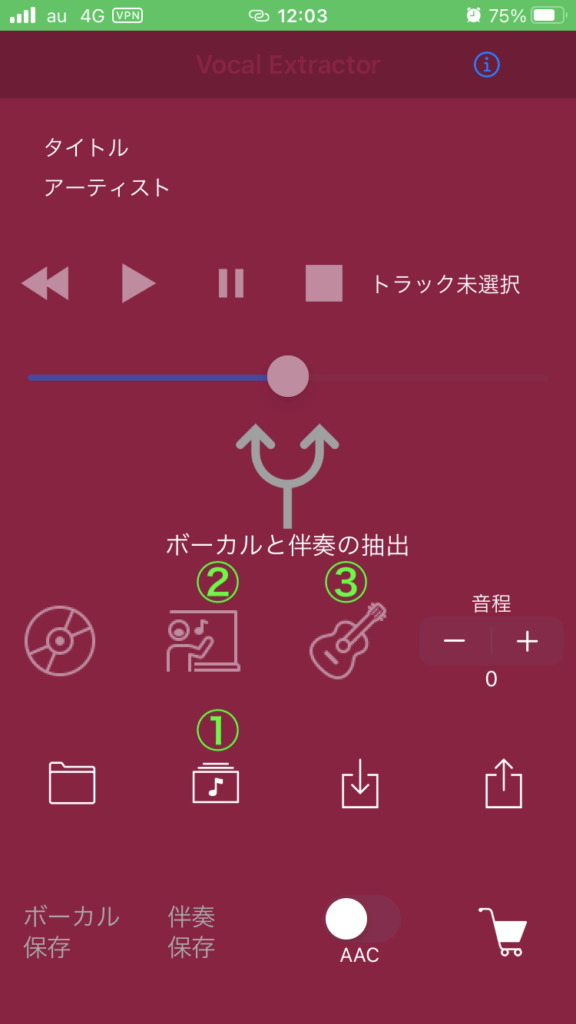
WavePad音声編集ソフト
引用:App Store
・曲の編集(トリミング、リバーブ、テンポやピッチ調整など)
・ボーカル除去
・録音
・編集した曲をエキスポート
WavePadは、様々な音楽を編集できるアプリです😎
その編集機能中にボーカル除去する機能があります😍
ボーカル抽出に関しては、様々な編集機能がある中の一部という位置付けになるため、他の音楽編集機能も使いたい方におすすめなアプリとなります👍
メリット・デメリット

ボーカル抽出だけでなく、他の音楽編集機能がある点がメリットになります😎
一方、デメリットとしては、機能が多すぎて見づらいことと、ボーカル抽出に特化しているわけではない点が挙げられます😅
例えば、ボーカルを除去した際にややノイズが残るので、他のアプリに比べて音質が低くなります😅
ボーカル抽出に関しての機能がもっと欲しい方には不向きなアプリになります😅
なお、WavePadの音楽編集アプリとしての機能については以下の記事で詳しく紹介していますので、こちらをご覧ください👍
WavePad音声編集ソフトの使い方
1. WavePadを起動すると、以下の画面が表示されます。
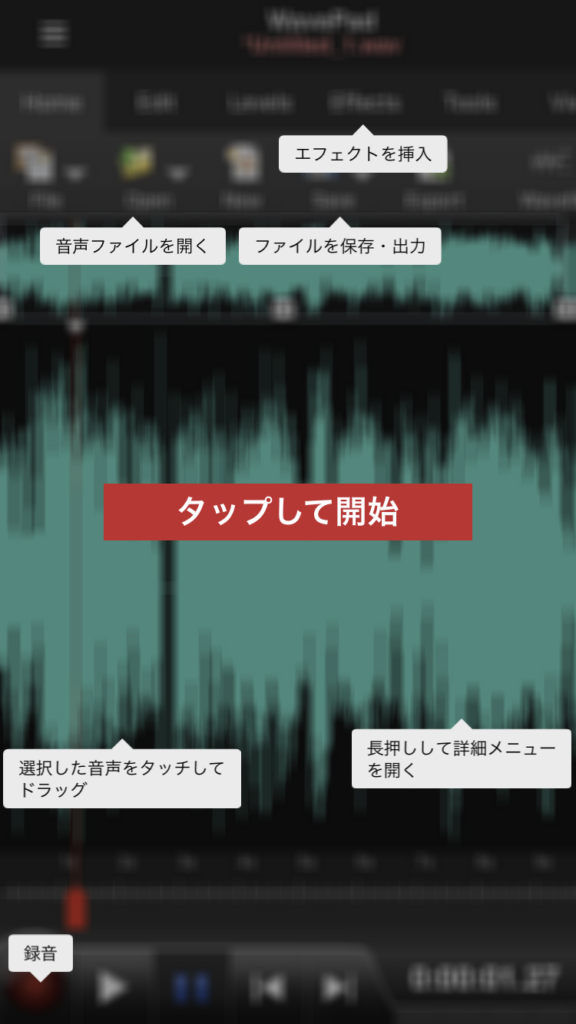
2. タップすると以下の画面が表示されます。
編集したい音楽を選びます。今回は、例としてitunesからインポートする手順を紹介します。
①:「開く」をタップします。
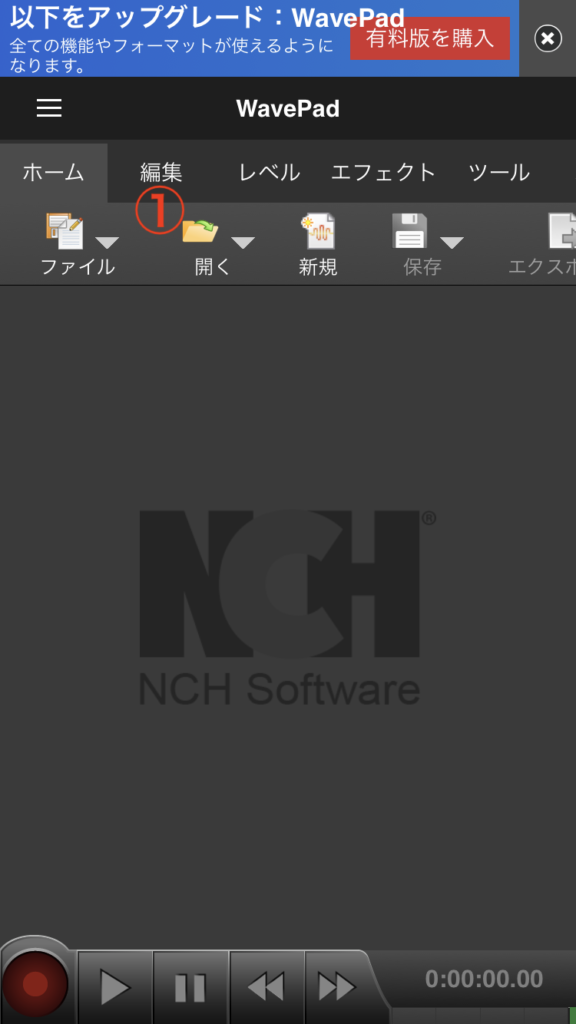
3. 以下の画面が表示されます。
①:「iTunesからインポート」をタップします。その中から編集したい曲を選びます。
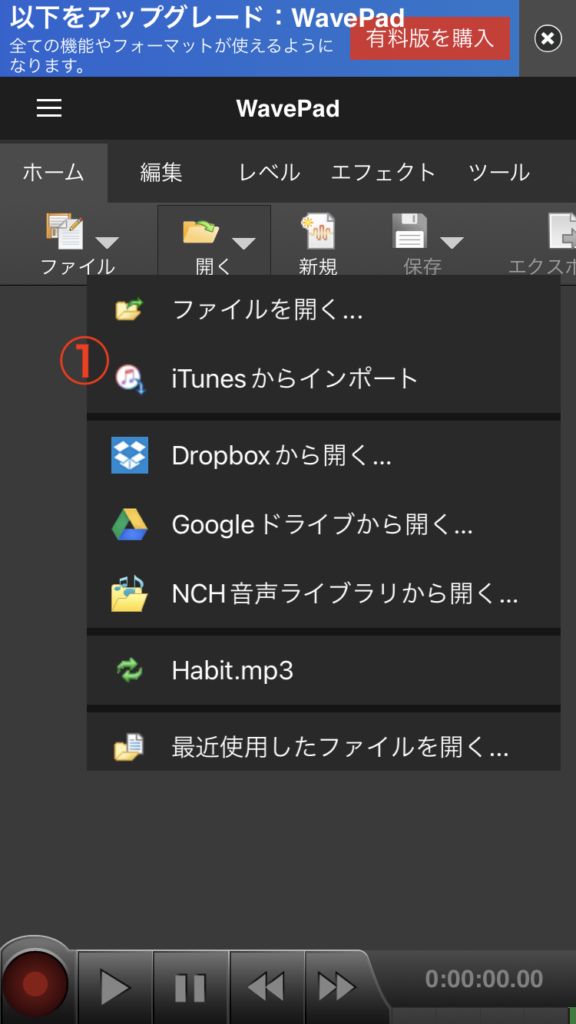
4. 以下の画面が表示されます。
①:トリミングなどの編集ができます。
②:イコライザやフェードなどの編集ができます。
③:エコーやリバーブなどの編集ができます。
④:ノイズ除去やボーカル減少などの編集ができます。
⑤:編集した曲を保存できます。
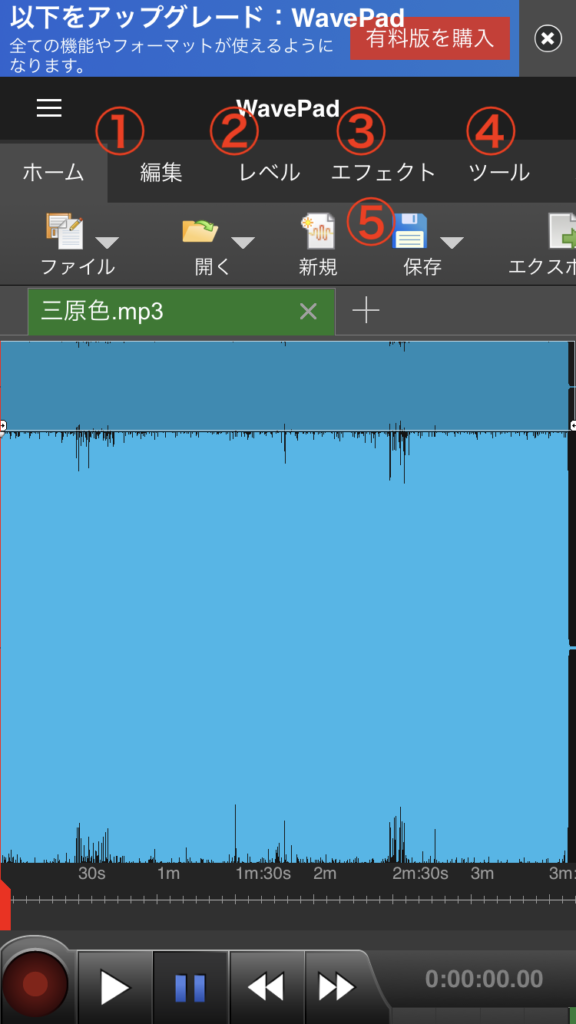
まとめ
さて、本記事をまとめますと・・・
<おすすめボーカル抽出アプリ >
1位:ExtVocal Pro
2位:Moises
3位:WavePad
最後までご覧いただき有難うございました😎
ちなみに、楽譜を自動で伴奏してくれるアプリがあることはご存知でしょうか??
Metronautは、自分の好みな曲を選択すると楽譜が表示され、さらに伴奏音源を流しながら自分の楽器を練習することができるアプリです😆
例えば、自分の好きな曲を選択し、ピアノ伴奏を流しながらフルートを演奏することができます😍
また、フルートをオンにすれば、お手本演奏として音源を聴くこともできます😍
今なら、1週間無料トライヤルを実施していますので、試しに使用してみてはいかがでしょうか👍
また、以下の記事ではMetronautを始めとした自動伴奏アプリやそれらの使い方について紹介していますので、こちらもぜひご覧になってみてください👍
楽器を売りたい方へ

使わなくなった楽器や古い楽器の整理をしたいけど、廃棄するのがもったいなかったりしますよね😅
そんな時は、出張買取が便利ですよ😆
出張買取は、業者が自宅まで赴き楽器の査定してくれます😁
そして、気に入った金額ならばその場で支払いをし、楽器を引き取ってくれるのです😆
しかも、買取が不可能でも楽器を引き取り廃棄してくれる業者もあります😆
私がおすすめなのは楽器の買取屋さんで、出張費、査定費が無料で、当日支払いも可能なのです😁
電話での応対も丁寧ですので、もし不必要な楽器の処分に困っていたら、電話で相談してみましょう👍
また、以下の記事では楽器買取について詳しく紹介していますので、興味がある方は以下の記事もご覧になってみてください👍
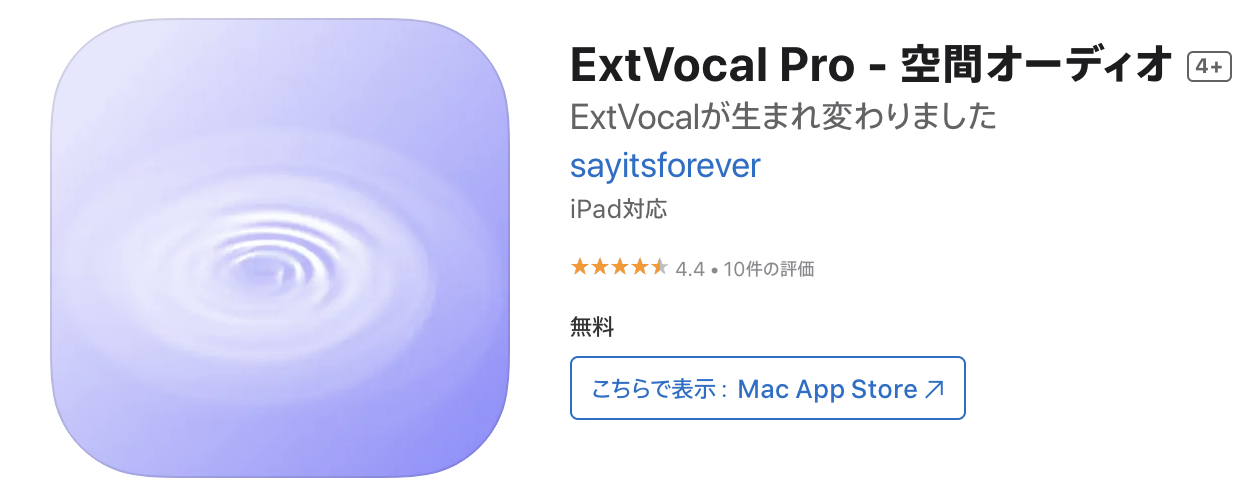



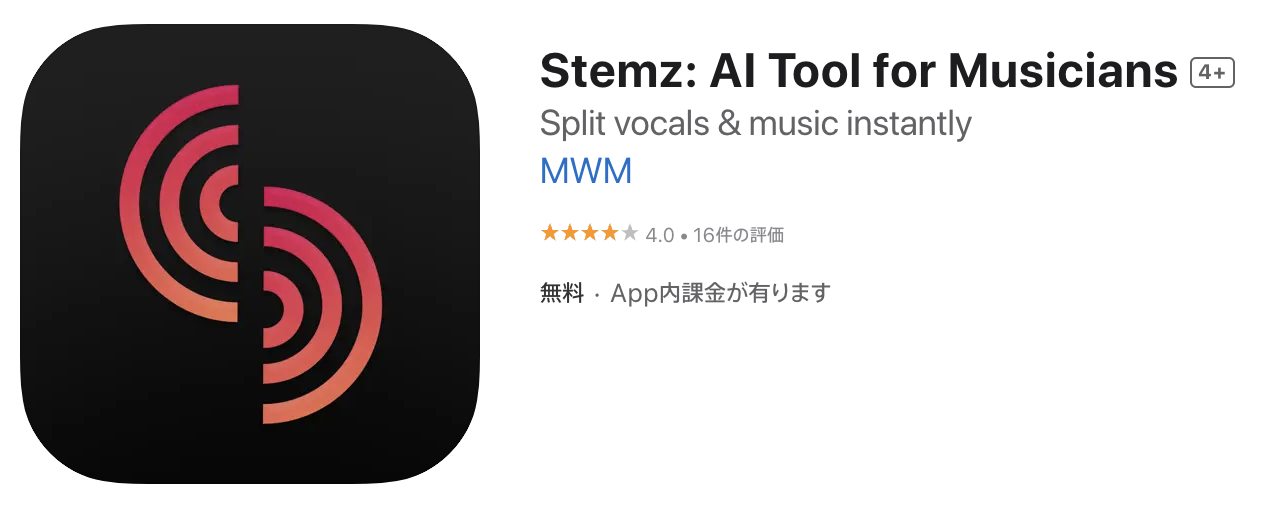
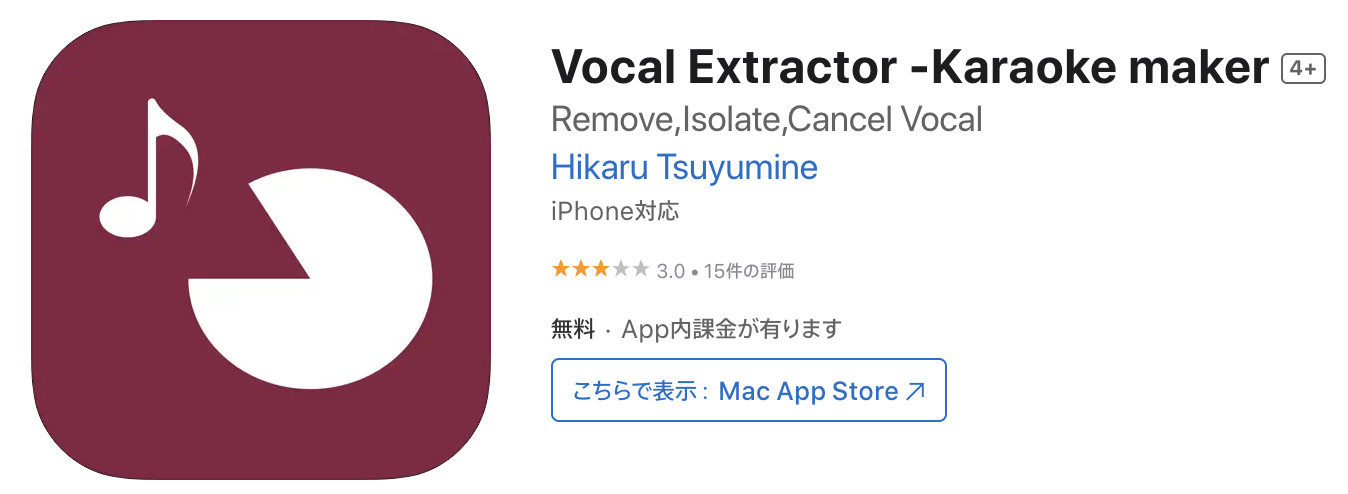






















ディスカッション
コメント一覧
まだ、コメントがありません